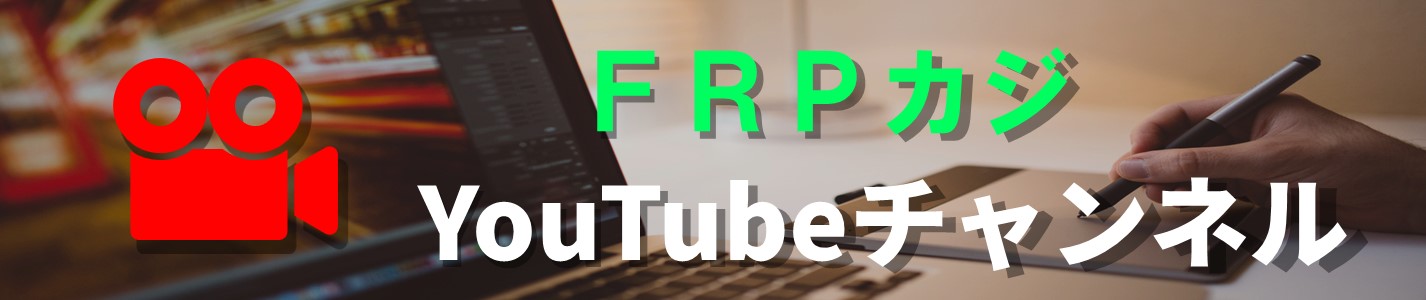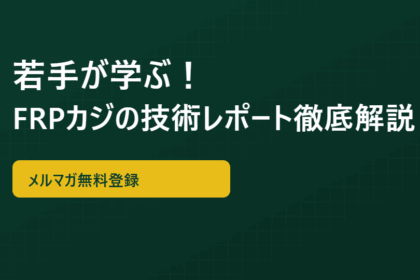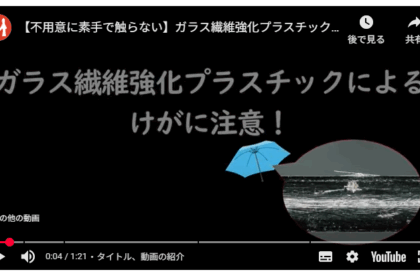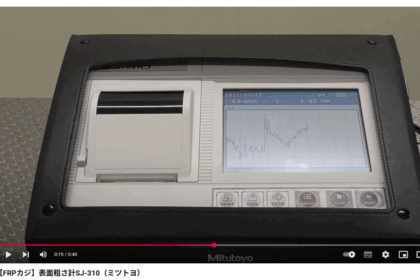株式会社 FRPカジR&Dセンター メールマガジン
◇◇◇━━━━━━━━━━━━━━━━━━◇
◇◇ 技術評価受託の活用法と解説 ◇◇
◇━━━━━━━━━━━━━━━━━━━━◇◇◇
2025年4月15日
第十九回:ガイガーカウンタ+Autodesk Fusion 360-円形状パターン
<目次> ─────────────
・R&D所有設備紹介+動画
・モデリング技術+動画
<R&D所有設備紹介+動画> ─────────────
・今回の紹介する設備仕様
ガイガーカウンター GMC-500+(GQ)
〈ガイガーカウンターとは何か〉
ガイガーカウンター GMC-500+(GQ)は、放射線の検出および測定を行うためのポータブル放射線測定器です。
γ線、X線の検出に対応し、研究、産業、そして日常の安全管理など用途で活用されています。
以下にその仕様と特徴を詳しく説明します。
主な用途
日常の安全管理:身の回りの潜在的な放射線を検出。
研究および産業:研究所、油田、材料試験における放射線モニタリング。
建材や骨董品の検査:石材、大理石、ヴィンテージアイテムの放射線量測定。
科学的試験:サンプル評価や放射線評価の実験。
主な機能と測定モード
通常検出モード:電源を入れてすぐに使用可能。積算線量計としても機能し、一定期間の被曝量を記録可能。
連続監視モード:USB経由でPCと接続し、長時間のデータモニタリングを実施。
警報機能:しきい値を超えると、音と光で即座に通知。
主な仕様
検出範囲:0~42500 μSv/h、0~982980 CPM
エネルギー範囲:0.1~3.0 MeV
電源:充電式バッテリー(3.6V/3.7V)またはUSB給電
ディスプレイ:バックライト付きドットマトリクスLCD
センサー:デュアルガイガーミュラー管
寸法・重量:135mm × 70mm × 24mm、150g
〈実際の使用例・活用法〉
当社では、X線CT検査を行う際に、必ずガイガーカウンター GMC-500+ を併用しています。
当社所有のX線CT NAOMi-CT 002L(アールエフ)は、放射線技師などの資格を必要としない設計ですが、
作業者の安全を確保するため、ガイガーカウンターを活用して、
恒温恒湿室内の放射線レベルをリアルタイムでモニタリングしながら作業を行います。
ガイガーカウンターの電源ボタンをONにすると、その場の環境のモニタリングが始まります。
画面に表示される、”Normal” という英文は、現在の放射線レベルが通常の範囲内(安全レベル)であることを示しています。
表示される数値の単位は、メニューの「Settings(設定)」→「Units(単位)」から選択できます。
主な単位は以下の通りです。
・μSv/h(マイクロシーベルト毎時)
放射線量率を表す単位で、1時間あたりに受ける放射線量の大きさを示します。
・CPM(Counts Per Minute)
放射線の種類(ベータ線、ガンマ線、X線)に関係なく、
センサーが検出した放射線粒子の総数です。
・mR/h(ミリレントゲン毎時)
放射線が空気に与える電離の量(放射線量率)を示します。主に米国で使用される単位です。
・Total Counts(総カウント数)
ガイガーカウンターが通算で検出した放射線粒子の総数です。リセットしない限り累積されます。
・Dose(累積線量)
設定した時間内に受けた累積放射線量を μSv または mR で表示します。
・CPS(Counts Per Second)
1秒間に検出された放射線粒子の数です。CPMをさらに細かくリアルタイム表示したもの。
また、画面に表示される”Normal”はあくまで設定されたしきい値を超えていない状態を示すものであり、
放射線がゼロという意味ではありません。
放射線測定器では、放射線レベルが「正常」または「異常」とみなされる基準値をしきい値として設定します。
この値を超えると、警報が作動する仕組みとなっています。
以下は、作業環境での参考となる一般的なしきい値です。
・0.1~0.3 μSv/h:通常の自然放射線量(バックグラウンド放射線)に該当します。
この範囲内であれば、「Normal」と表示されます。
・0.5 μSv/h 自然環境でのやや高い放射線レベルです。
ただし、これでも人体に大きな影響はないとされています。
・1.0 μSv/h:工場や研究所で短期間作業を行う際に、安全基準として設定可能な値です。
これを超えるとアラームを鳴らす設定が推奨されます。
・0.6 μSv/h 長時間滞在する環境では、しきい値を低めに設定することで早期警告が可能になります。
・5.0 μSv/h:緊急時や事故現場で使用する際に、この値を超える場合は放射線の影響が増大する可能性があります。
適切な防護措置が必要となります。
このように、測定環境や目的に応じた基準値の設定がガイガーカウンターには必要となります。
・ R&D所有設備動画のURL
<モデリング技術+動画> ─────────────
〈モデリング作業のコツ〉
Autodesk Fusion 360-円形状パターン
1. ツールバーの スケッチ (Sketch) → 円 (Circle) を選択します。
2. スケッチ平面上で円の中心となる点をクリックし、更にもう一度クリックして、円の直径を指定します。
キーボードから数値を入力することで、正確な直径を設定できます
3. 作成 (Create) → 押し出し (Extrude) を選択し、作成した円をクリックして選択します。
4. 作成した円を「押し出し→切り取り (Cut)」でボディから切り抜き、穴をあける。
5. 上部ツールバーの「作成(Create)」または「修正(Modify)」メニューから、
「パターン作成(Pattern)」→「円形状パターン(Circular Pattern)」を選択します。
6. 複製したいフィーチャーやボディ、フェイスなどをクリックして選択します。
7. 複製を回転させる「軸(Axis)」または「回転の中心」を指定します。
8. 「数量(Quantity)」と「角度(Angle)」を設定します。
・本モデリング技術の応用例
スケッチモード(2Dの平面スケッチ)でも、
「スケッチパターン」→「円形状パターン」を使って円状に図形を並べることができます。
この場合は「パターンタイプ」に「スケッチオブジェクト」が表示され、
スケッチで描いたラインや円、長方形などを複製・回転させられます。
・上記の概要に該当する動画のURL